Geräte buchen
Um mit der mobilen App vor Ort ein Gerät zu buchen, d. h. eine Gerätebewegung zu erfassen, gehen Sie vor wie folgt:
Bevor Sie starten
Stellen Sie sicher, dass…:
Sie mit Project Center (Desktop) die Geräteverwaltung eingerichtet haben.
Siehe: Geräteverwaltung einrichten.
Geräte buchen
Tippen Sie im Haupt- oder Seitenmenü auf den Menüpunkt “Geräte buchen”.
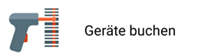
→ Die Bearbeitungsmaske “Geräte buchen” wird geöffnet.
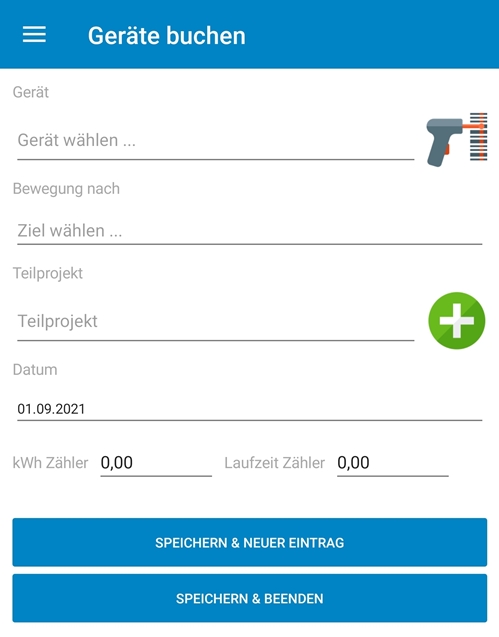
Alternativ: Öffnen Sie die Projektdetails. Unter dem Menüpunkt “Geräte buchen“ können Sie Gerätebewegungen für das gewählte Projekt erfassen. Siehe auch: Projekte.
Tippen Sie auf das Scanner-Icon, um den Barcode-Scanner zu aktivieren.
→ Die Kamera des Gerätes wird geöffnet.
Scannen Sie den am Gerät angebrachten Barcode mit der Kamera, der Barcode muss vollständig erfasst werden.
→ Die Daten des Gerätes werden automatisch in die Bearbeitungsmaske übernommen, die Kamera schließt sich wieder.
Alternativ können Sie in das Textfeld “Gerät wählen” tippen und das Gerät aus der Liste auswählen oder über die Gerätenummer suchen.
Tippen Sie in das Textfeld “Ziel wählen” und wählen Sie das Ziel aus der Liste aus, wohin das Gerät bewegt wird. Wenn das Gerät z. B. auf eine Baustelle gebracht wird, wählen Sie das entsprechende Projekt; wenn das Gerät in ein Lager zurückbewegt wird, wählen Sie das entsprechende Lager etc.
Haben Sie die Funktion “Geräte buchen” über die Projekt-Details eines Projektes aufgerufen (Projekte) wird das Feld für den Zielort automatisch ausgefüllt. Sie können die Eingabe bei Bedarf anpassen.
Bei Auswahl eines Projekts als Zielort muss zusätzlich noch das Teilprojekt im entsprechenden Feld ausgewählt werden. Mit Teilprojekt ist hier der Arbeitsort gemeint, z. B. eine Wohnung.
Sollte das zutreffende Teilprojekt im System noch nicht angelegt worden sein, können Sie mit dem Plus-Symbol rechts ein neues Teilprojekt anlegen.

Das Datum der Gerätebewegung wird automatisch ausgefüllt. Passen Sie dieses bei Bedarf an.
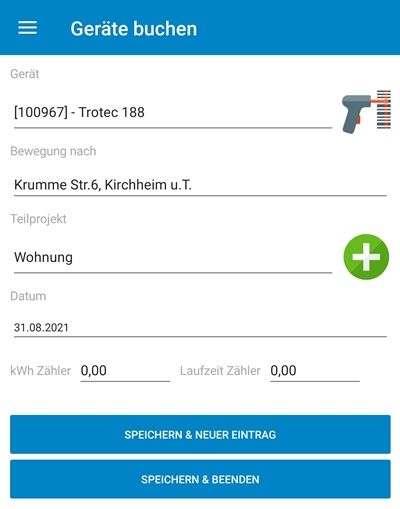
Sollte eine Erfassung des Stromzählerwerts (in kWh) bzw. Laufzeitzählerwerts (in Stunden) beim Gerät erforderlich sein, muss einer der beiden Werte in der Maske eingetragen werden.
Möchten Sie weitere Gerätebewegungen erfassen, tippen Sie auf die Schaltfläche “Speichern & neuer Eintrag“, die Projektdaten und das Datum der zuvor erfassten Gerätebewegung werden automatisch übernommen.
Wenn Sie alle Gerätebewegungen erfasst haben, wählen Sie “Speichern & beenden“.
→ Sie haben die Gerätebewegung(en) erfolgreich erfasst. Sie finden die Gerätebewegungen zum gewählten Projekt in der Desktop-Version von Project-Center entweder in den Projekt-Details in der Registerkarte “Gerätebewegungen” oder im Hauptmenü in der Registerkarte “Verwaltung” unter dem Menüpunkt “Geräte Bewegungen”, siehe Geräteverwaltung.